两种色卡,读取点云中的坐标颜色等顶点信息,构建osg::pagelod显示,根据高程VBO动态变色
色卡1

循环高程20
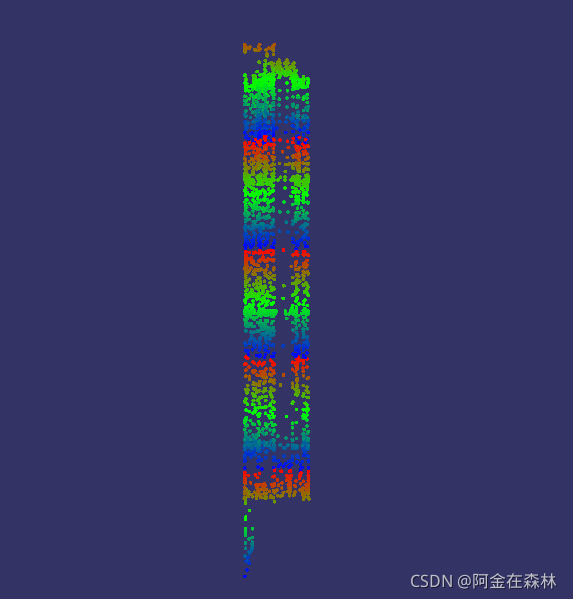
起始高度50

色卡2

void changeColor()
{
VertexVisitor visitor = VertexVisitor();
m_totalRoot->accept(visitor); // 自定义遍历,获取所有结点xyz最大最小值
double min, max;
switch (filtering_axis_) // 选择按x.y或z坐标系变色
{
case 0: // x
min = visitor.min_x();
max = visitor.max_x();
break;
case 1: // y
min = visitor.min_y();
max = visitor.max_y();
break;
default: // z
min = visitor.min_z();
max = visitor.max_z();
break;
}
if(color_mode_2 == 0) // 不选择 “循环变色”
{
grading_height_ = max - min; // grading_height_ 为 “循环变色”循环高度
}
if(ui->lineEdit_startHeight2->text().isEmpty() || color_mode_2 == 0)
{
start_height_ = min; // start_height_ 为自定义色卡起始高度,色卡循环
}
double lut_scale = 1.0 / grading_height_;
if (min == max) lut_scale = 0.01;
if(color_mode_2 == 1) // 选择 “循环变色”
{
while( start_height_ > min )
{
start_height_ -= grading_height_;
}
min = start_height_; //找到最低色卡起始位置
}
// 定义相机位置,模型显示居中
m_pOsgQOpenGLWidget->getOsgViewer()->getCameraManipulator()->computeHomePosition();
m_pOsgQOpenGLWidget->getOsgViewer()->getCameraManipulator()->home( 0.0 );
std::vector<osg::Geometry*> geomArray = visitor.getGeometryArray();
for(unsigned int i = 0; i<geomArray.size(); i++)
{
osg::Geometry *geometry = geomArray.at(i);
geometry->setDataVariance(osg::Object::DYNAMIC); //动态更新,随时变色,不用从新构建lod
osg::Vec3Array* vertices = dynamic_cast<osg::Vec3Array*>(geometry->getVertexArray());
osg::Vec4Array* color = dynamic_cast<osg::Vec4Array*>(geometry->getColorArray());
for(int j = 0; j<vertices->size(); j++)
{
osg::Vec3 vertexT = vertices->at(j);
osg::Vec4 colorT = color->at(j);
double value;
switch (filtering_axis_)
{
case 0: // x
if(color_mode_2 == 1)
{
value = fmod((vertexT.x() - min), grading_height_) * lut_scale; // Round the number to the closest integer
}
else
value = (vertexT.x() - min) * lut_scale; // Round the number to the closest integer
break;
case 1: // y
if(color_mode_2 == 1)
{
value = fmod((vertexT.y() - min), grading_height_) * lut_scale;
}
else
value = (vertexT.y() - min) * lut_scale;
break;
default: // z
if(color_mode_2 == 1)
{
value = fmod((vertexT.z() - min), grading_height_) * lut_scale; //循环着色
}
else
value = (vertexT.z() - min) * lut_scale;
break;
}
// 色卡1,颜色较少
colorT.r() = value > 0.5 ? (value - 0.5) * 2 : 0; // r[0.5] = 0, r[1] = 1
colorT.g() = value < 0.5 ? 2 * value : 1 - ( (value - 0.5) * 2); // g[0] = 0, g[0.5] = 1, g[1] = 0
colorT.b() = value < 0.5 ? 1 - (2 * value) : 0; // b[0] = 1, b[0.5] = 0
//色卡2,颜色多
// value *= 6.0;
// if(value <1)
// {
// colorT.r() = 1;
// colorT.g() = 0;
// colorT.b() = value;
// }
// else if(value <2 )
// {
// value = value-1;
// colorT.r() = 1 - value;
// colorT.g() = 0;
// colorT.b() = 1;
// }
// else if(value <3)
// {
// value = value-2;
// colorT.r() = 0;
// colorT.g() = value;
// colorT.b() = 1;
// }
// else if(value <4)
// {
// value = value-3;
// colorT.r() = 0;
// colorT.g() = 1;
// colorT.b() = 1 - value;
// }
// else if(value <5)
// {
// value = value-4;
// colorT.r() = value;
// colorT.g() = 1;
// colorT.b() = 0;
// }
// else
// {
// value = value-5;
// colorT.r() = 1;
// colorT.g() = 1 - value;
// colorT.b() = 0;
// }
colorT.a() = 1; //透明度
vertices->at(j).set(vertexT.x(), vertexT.y(), vertexT.z());
color->at(j) = colorT;
}
// 更新显示列表
geometry->dirtyDisplayList();//使用VBO来更新几何对象
vertices->dirty();
}
ui->pointsViewer->update();
}
























 1540
1540











 被折叠的 条评论
为什么被折叠?
被折叠的 条评论
为什么被折叠?








